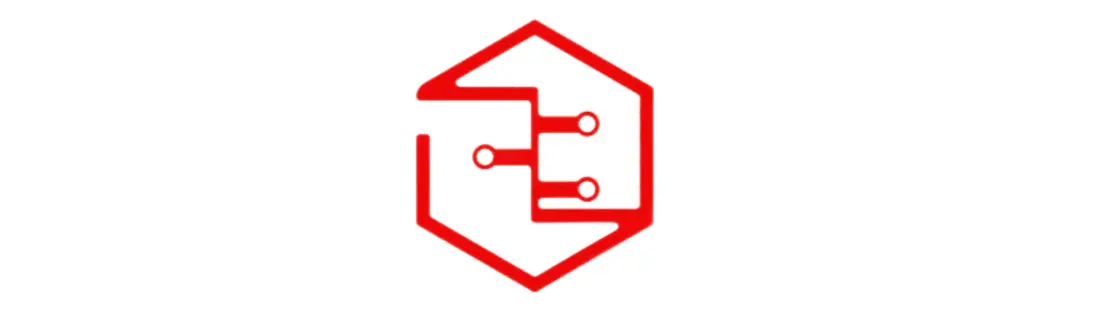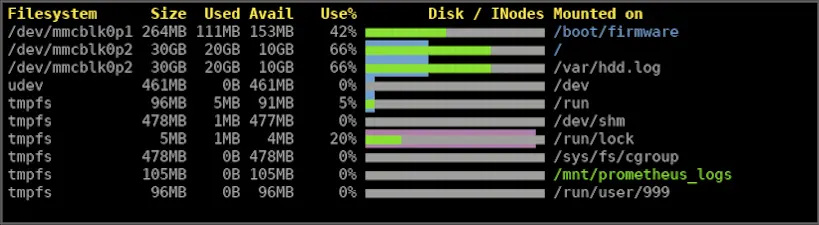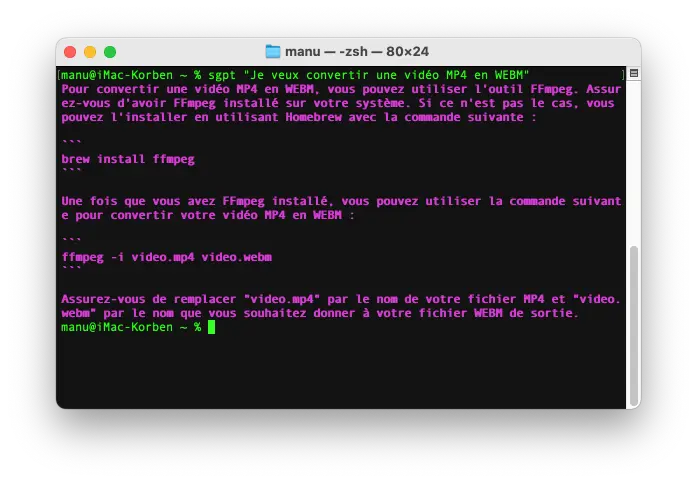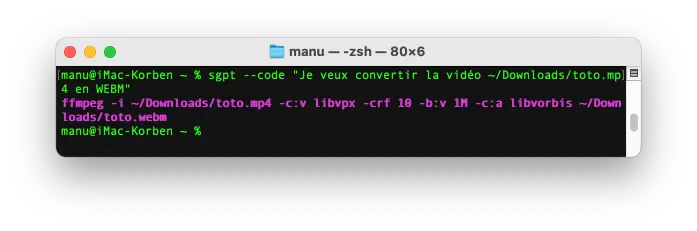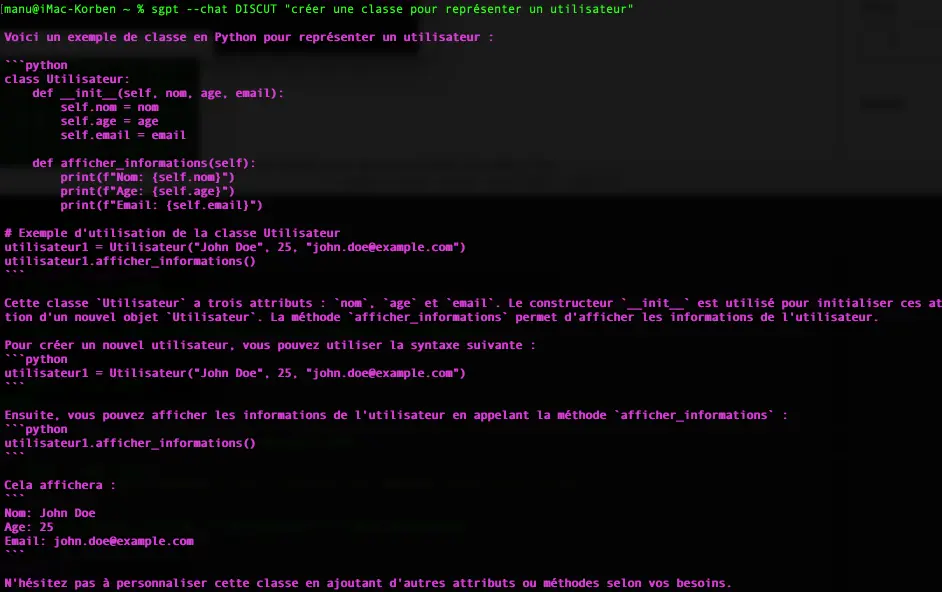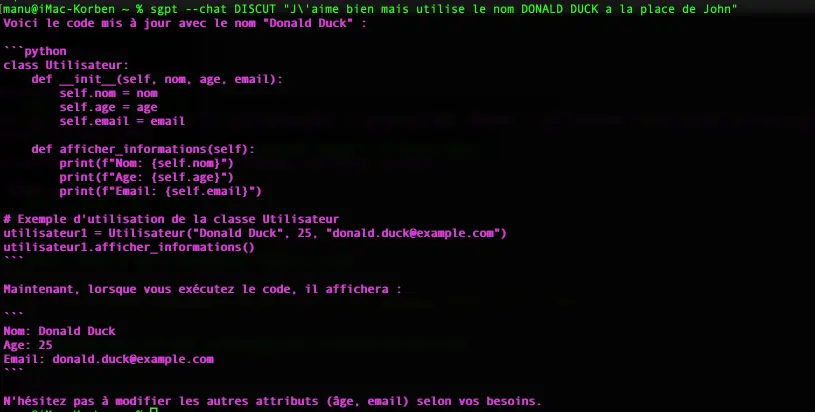OSS Insight – Explorez et comparez les dépôts GitHub en un clin d’oeil
lundi 29 janvier 2024 à 09:00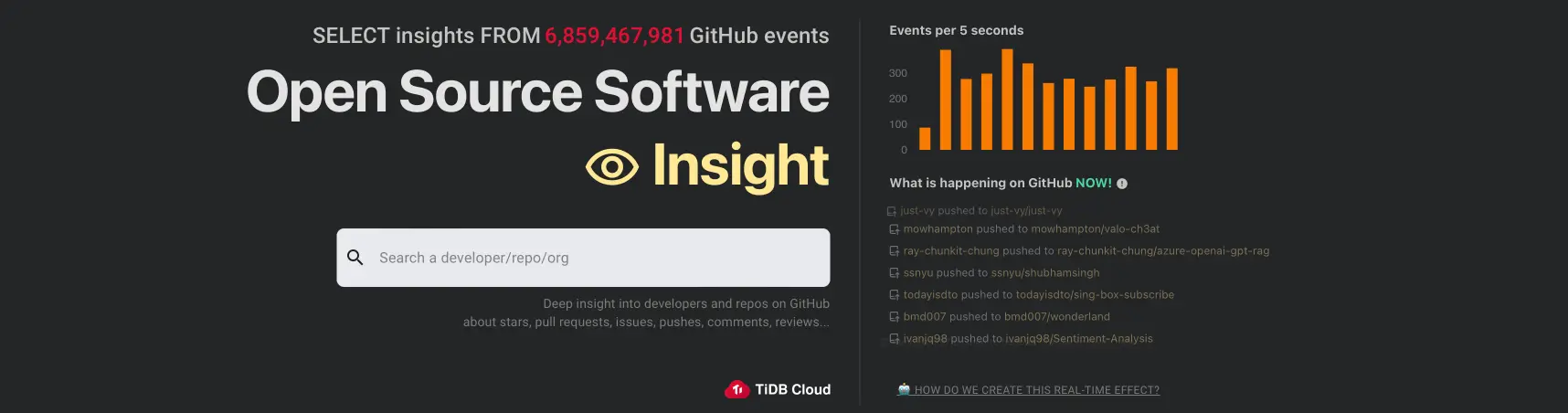
Vous le savez, je suis un grand amateur et un grand défenseur des logiciels libres et Open Source. Et je n’ai pas peur de le dire, GitHub est l’un de mes sites préférés.
On y trouve des pépites comme des scripts incroyables, des outils géniaux et j’adore ça ! Mais ce n’est pas forcément toujours simple de suivre tout ce qui se passe dans cet univers.
Enfin, ça, c’était avant parce qu’il existe un site génial qui s’appelle OSS Insight et qui offre des informations très détaillées et des tendances sur le monde de l’open source en analysant plus de 5 milliards de lignes d’événements GitHub.
Il fournit une nouvelle façon d’explorer les données GitHub en posant simplement des questions en langage naturel, ce qui est extrêmement pratique quand on veut comparer les choses.
Par exemple, OSS Insight vous permet de comparer deux dépôts à partir des mêmes indicateurs, tels que les étoiles, les forks, les issues, les commits, les pull requests, le nombre de contributeurs, les langages de programmation utilisés ou encore les lignes de code modifiées.
Imaginez que vous travaillez sur un projet et que vous souhaitez comparer deux bibliothèques open source pour déterminer laquelle est la plus populaire et la mieux maintenue. Et bien il suffit de lui demander.
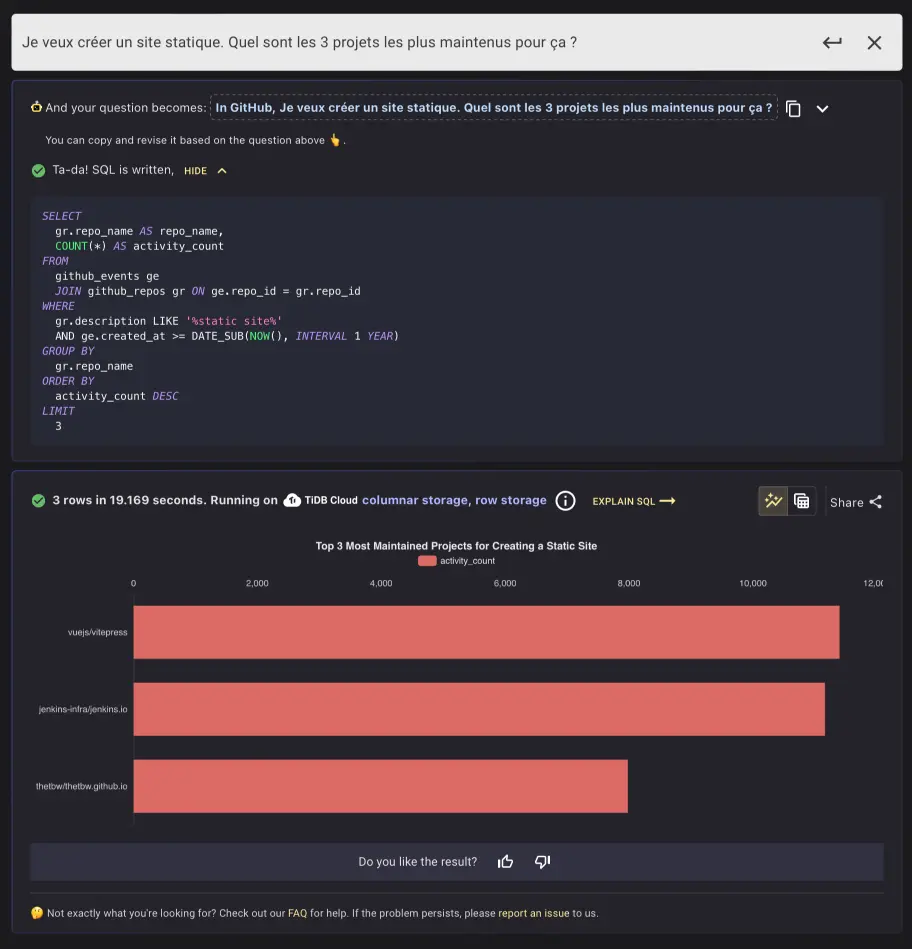
Mais ça ne s’arrête pas à ça. Voici quelques exemples de questions que les gens posent à l’outil :
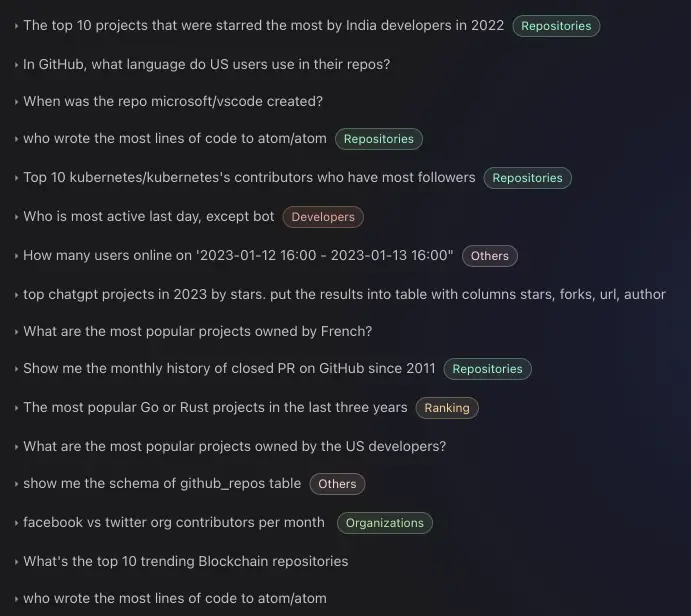
En plus de cela, OSS Insight offre des informations sur les tendances techniques mensuelles avec des listes de dépôts à découvrir.
Comme ça, vous pouvez suivre de près certains types d’outils populaires, comme les bases de données, les frameworks JavaScript ou encore les outils liés aux LLM. Vous pouvez également obtenir des analyses sur la productivité des développeurs et les statistiques des dépôts.
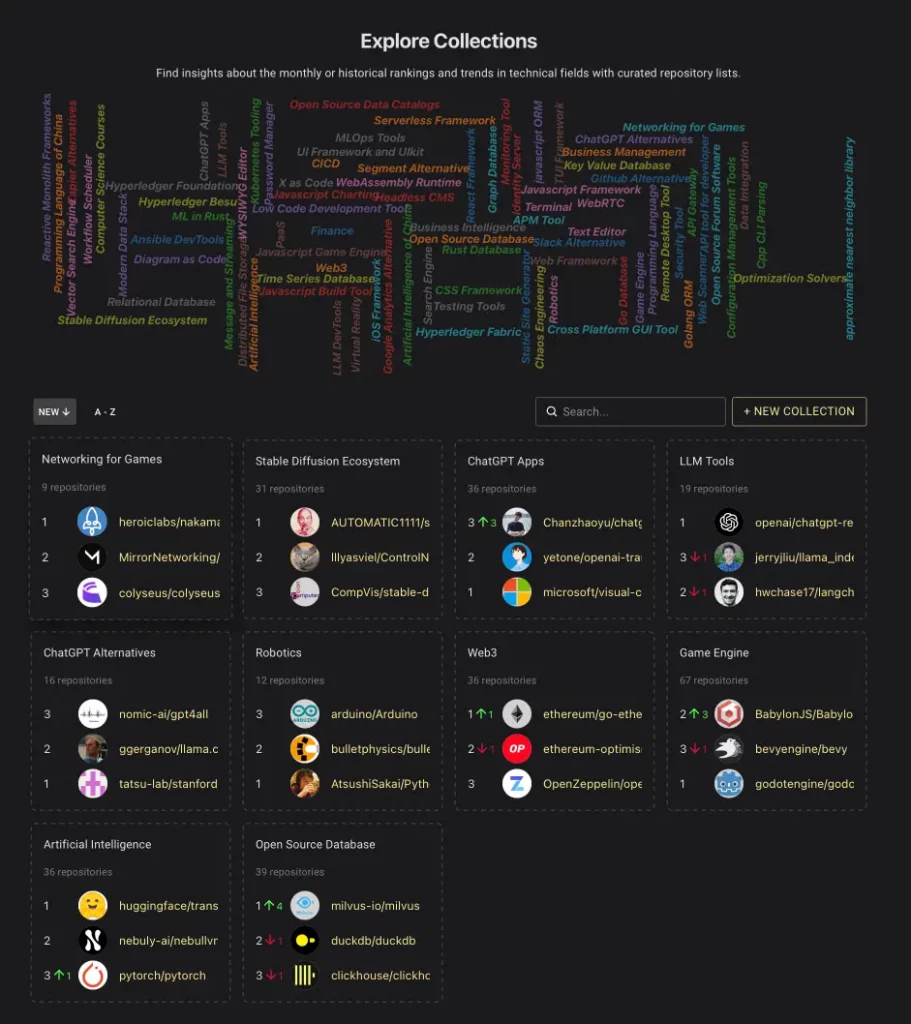
Pour tester le OSS Insight, il vous suffit de vous rendre sur leur site web et de plonger dans cet océan de données.